萬盛學電腦網 >> WORD教程 >> WORD使用技巧 >> Word2007制作精美的心形相冊邊框
Word2007制作精美的心形相冊邊框
不會用PS的朋友有福了,經常處理照片和一些圖片需要用到PS軟件來修改,比如許多熱愛自拍的朋友們都喜歡將自己的照片整整,然後加個相框。但是PS軟件操作起來比較麻煩,如果不太專業的話可能無法完成自己想要的效果喲!沒事,會Word就可以了,以前我們也提到過用PS代替Word“給圖片加字”,今天Word聯盟教大家利用Word2007來制作精美的心形相冊邊框,效果非常好,也很適合一些MM們的口味!先看看下面的效果圖吧!

①首先打開Word2007,單擊“插入”選項卡,選擇“插圖”選項組中的“圖片”,找到圖片路徑,將圖片插入到Word中來;
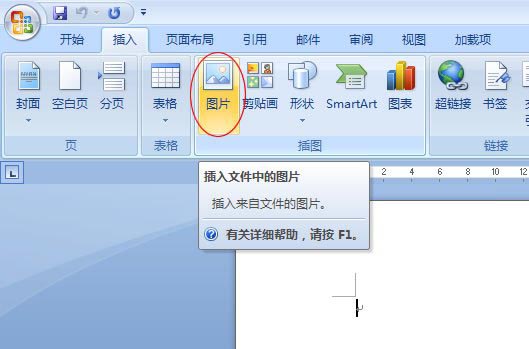
②選中插入的圖片,選項卡上會多出一個“格式”選項卡,選擇“圖片樣式”選項組中的“金屬架構”樣式;
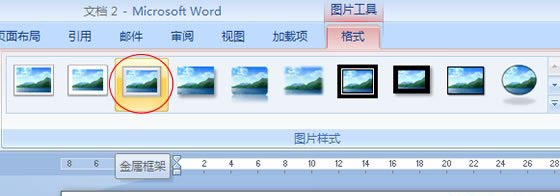
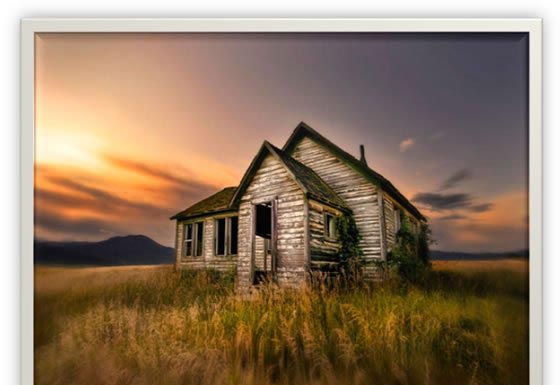
③接著再單擊“圖片形狀”按鈕,在基本形狀中找到心形形狀;
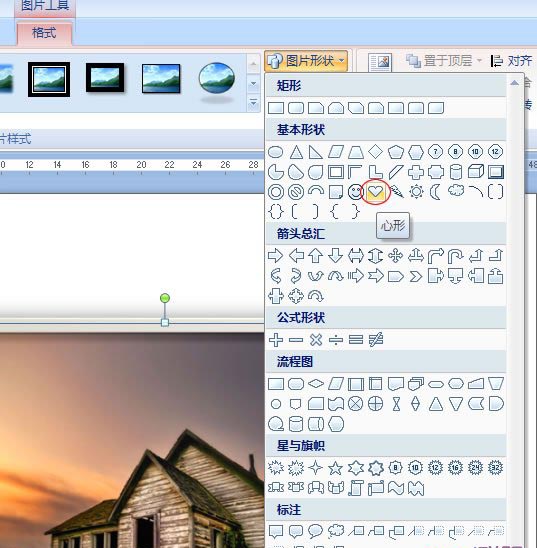

如果想給邊框換一種顏色的話,可以選中圖片,然後單擊“圖片邊框”按鈕,此時會彈出顏色板供你選擇各種顏色!

好了,就這麼簡單,一個心形的相冊邊框就完成了。Word2007對於圖片的處理功能雖說沒有PS那樣強大,但是還能湊合著用用,而且操作簡單容易上手。如果大家不會使用PS軟件處理圖片,建議試試Word2007處理下圖片!
WORD使用技巧排行
办公软件推薦
相關文章
copyright © 萬盛學電腦網 all rights reserved



